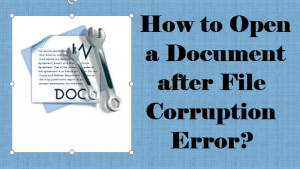
Potresti pensare che un file non possa essere danneggiato e che sia aperto correttamente. Ma, in effetti, non è giusto in quanto i disastri possono accadere in Word in qualsiasi momento e in qualsiasi luogo e i documenti di Word vengono corrotti e mostrano un errore di corruzione dei file che indica che il file non può essere aperto. In tali situazioni, gli utenti possono venire con la riga di comando Apri e ripristina per riparare i file in un modo più semplice.
Metodo manuale per riparare il documento Word
Seguire i passaggi sottostanti per riparare e aprire un documento dopo che si è verificato un errore di corruzione del file:
- Prima di tutto, fai clic su File linguetta >> Open
- Adesso, find the location/folder dove sono archiviati i file DOC o DOCX. Make sure you non provare ad aprire un file dalla Sezione recente, poiché non entra nella finestra di dialogo Apri. Word non viene salvato nella scheda File. Invece di questo, tocca Office button e selezionare Open
- Choose the file di conseguenza, e quindi optare per la freccia accanto al Open pulsante e quindi selezionare Open and Repair
Con questo Open and Repair opzione, è possibile correggere i file di Word e quindi aprirli dopo la corruzione del file, danni, arresto imprevisto, riavvio, ecc.
Ci sono molti utenti che vogliono anche una veloce soluzione di riparazione dei file di Word correggere file DOCX e file DOC in un modo senza problemi. Discutiamo uno degli approcci più semplici per accedere a un file MS Word corrotto.
Remo Word Repair Tool – Un facile approccio per aprire Word File dopo la corruzione ….
Con la sua semplice interfaccia grafica, lo strumento Remo Word Repair è molto utile per riparare file Word corrotti. Indipendentemente dal modo in cui il tuo file Word viene danneggiato, puoi risolverlo con l’aiuto di questo software. Il file DOC e DOCX danneggiato verrà corretto con pochi clic del mouse. Uno dei principali vantaggi dell’utilizzo di questo strumento è durante la riparazione del documento Word, non altera il file Word originale.
Passos per ripristinare il documento di Word dopo l’errore di corruzione del file –
- Scarica e installa Remo Word Repair Tool sul tuo sistema Windows
- Esegui il programma e seleziona il file Word corrotto usando Browse opzione
- Quindi, premere Repair pulsante per iniziare il processo di riparazione
- Dopo il completamento del processo di riparazione, sarai in grado di Preview file riparato
- Quindi, selezionare una posizione e salvare il documento Word riparato facendo clic Save opzione
Caratteristiche del Remo Repair Word software
Remo Repair Word ripara e recupera testo, grafici, tabelle, immagini, formattazione, oggetti OLE, campi, collegamenti ipertestuali e altri attributi di file Word in pochi minuti. Lo strumento può essere utilizzato per riparare file di Word memorizzati su disco rigido interno ed esterno, scheda di memoria, pen drive e altri dispositivi di archiviazione. Inoltre, può essere facilmente eseguito su tutti i più recenti sistemi operativi Windows come Windows 10, Windows 8, Windows 7, Windows Vista e Windows XP, ecc.
Come evitare la corruzione del file Word in futuro?
Bene, i problemi con il file di corruzione si verificano quando il file viene salvato su un dispositivo USB che viene disconnesso quando i dispositivi sono aperti in Windows. È possibile impedire che i file vengano danneggiati facendo uso di Safety Remove Hardware Icon nella barra delle applicazioni di Windows. Nel caso in cui non si riesca a trovare questa opzione, fare clic sulla freccia in su nell’area di notifica per visualizzare in anteprima le icone nascoste.
È anche possibile ripristinare il file dopo la corruzione dai backup.
Se non si dispone del backup, i metodi sopra menzionati potrebbero essere utili. Ed è abbastanza chiaro che l’articolo consiste delle migliori soluzioni possibili per riparare e aprire un documento Word dopo la corruzione. Dipende completamente dall’utente se opta per un metodo manuale o professionale.
